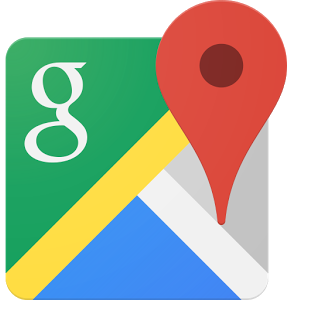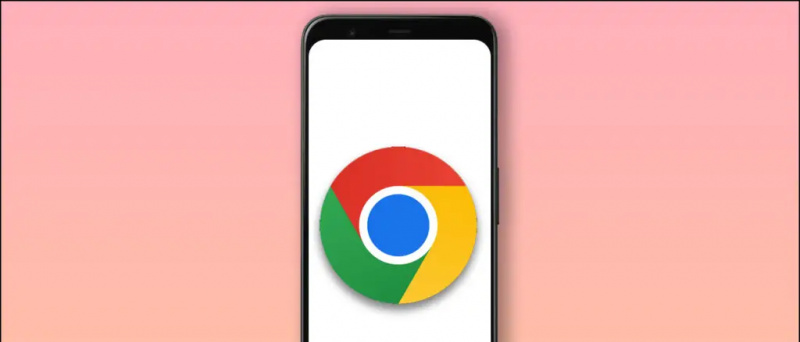এটি সাধারণ জ্ঞান যে আপনি যদি একটি ভিডিও মিটিংয়ে যোগ দিতে চান তবে আপনাকে প্রথমে পরিষেবাটির সাথে একটি অ্যাকাউন্ট তৈরি করতে হবে। কিন্তু আপনি যদি এই পরিষেবা এবং অ্যাপগুলির যেকোনো একটি নিয়মিত ব্যবহার না করেন তবে অ্যাকাউন্ট তৈরি করা একটি ঝামেলা হতে পারে। এই কারণেই এই নিবন্ধে, আমরা আপনাকে দেখাব কিভাবে আপনি জুম, মাইক্রোসফ্ট টিম এবং গুগল মিটে অতিথি হিসাবে একটি ভিডিও মিটিংয়ে যোগ দিতে পারেন। ইতিমধ্যে, আপনি শিখতে পারেন ইমেল দ্বারা মিটিং আমন্ত্রণ পাঠান .

সুচিপত্র
অতিথি মোড অংশগ্রহণকারীদের সাইন আপ না করেই যেকোনো ভিডিও মিটিংয়ে যোগ দিতে বা অংশ নিতে দেয় অথবা অ্যাপ বা পরিষেবা দিয়ে একটি অ্যাকাউন্ট তৈরি করুন।
অতিথি হিসাবে একটি চলমান অধিবেশনে যোগদান করার জন্য, আপনার শুধুমাত্র লিঙ্ক বা মিটিং কোড এবং হোস্টের অনুমতি প্রয়োজন৷
অতিথি মোড আপনাকে ক্যামেরা এবং মাইক চালু বা বন্ধ করার মতো প্রায় সমস্ত মৌলিক বৈশিষ্ট্যগুলি অ্যাক্সেস করতে দেয়৷ যাইহোক, কিছু বৈশিষ্ট্য সীমাবদ্ধ হতে পারে কারণ ফাইল শেয়ারিং এর মত ক্রিয়াকলাপের জন্য আপনার একটি অ্যাকাউন্ট থাকা প্রয়োজন হতে পারে। গুগল মিট, জুম এবং মাইক্রোসফ্ট টিমের মতো সর্বাধিক জনপ্রিয় অনলাইন ভিডিও মিটিং পরিষেবাগুলিতে অতিথি মোড ফাংশন রয়েছে।
জুম, মাইক্রোসফ্ট টিম এবং গুগল মিটে সরাসরি অতিথি হিসাবে যোগ দিন
অতিথি হিসেবে যেকোন মিটিংয়ে যোগদান করা খুবই সহজ প্রক্রিয়া এবং আপনি যেকোন প্ল্যাটফর্মে অতিথি হিসেবে যোগ দিতে পারেন। তবে এই নিবন্ধটির জন্য, আমি আপনাকে জুম, মাইক্রোসফ্ট টিম এবং গুগল মিটে অতিথি হিসাবে একটি মিটিংয়ে যোগ দেওয়ার জন্য ধাপে ধাপে প্রক্রিয়া দেখাব।
জুমে অতিথি হিসেবে যোগ দিন
অংশগ্রহণকারীরা সরাসরি আমন্ত্রণ লিঙ্ক থেকে একটি জুম কল বা ওয়েবিনারে যোগ দিতে পারেন। আপনি যদি ডেস্কটপে থাকেন তবে আপনার অ্যাপটির প্রয়োজন হবে না কারণ লিঙ্কটি ব্রাউজারে খোলা যেতে পারে। জুমে অতিথি হিসেবে যোগদান করার উপায় এখানে।
1. ক্লিক করুন জুম আমন্ত্রণ লিঙ্ক আপনার ব্রাউজারে এটি খুলতে।
আপনাকে জুম ক্লায়েন্ট ডাউনলোড করতে বলা হতে পারে কিন্তু আপনি সেই অনুরোধ উপেক্ষা করতে পারেন।
2. পরবর্তী, ক্লিক করুন লঞ্চ মিটিং নীচে দেখানো হিসাবে বোতাম.

4. প্রবেশ করান মিটিং পাসকোড প্রয়োজন হলে এবং তোমার নাম এবং ক্লিক করুন যোগদান করুন বোতাম

এটাই! আপনি অতিথি হিসেবে অন্যদের সাথে জুম মিটিংয়ে অংশগ্রহণ করতে পারবেন।
মাইক্রোসফ্ট টিমগুলিতে অতিথি হিসাবে লগইন করুন
মাইক্রোসফ্ট টিমগুলির একটি অতিথি মোড রয়েছে যা আপনাকে অতিথি হিসাবে একটি মিটিংয়ে যোগ দিতে দেয়৷ যখন একজন অতিথি Microsoft টিমে একটি অধিবেশনে যোগদান করেন, তখন অন্য সকল সদস্যকে এটি সম্পর্কে অবহিত করা হয়। একজন অতিথির জন্য, অন্যান্য ব্যবহারকারীদের তুলনায় কিছু সীমাবদ্ধতা রয়েছে। অতিথি হিসাবে মাইক্রোসফ্ট টিমগুলি অ্যাক্সেস করতে এই পদক্ষেপগুলি অনুসরণ করুন৷
1. ক্লিক করুন আমন্ত্রণ লিঙ্ক আপনার কম্পিউটারে.
2. লিঙ্কটি আপনাকে teams.live.com এ নিয়ে যাবে। এখানে, নির্বাচন করুন এই ব্রাউজারে চালিয়ে যান বিকল্প


আপনি এই পৃষ্ঠায় ক্যামেরা এবং অডিও সক্ষম বা নিষ্ক্রিয় করতেও চয়ন করতে পারেন৷
5. সংগঠক আপনাকে মিটিংয়ে ভর্তি করার জন্য অপেক্ষা করুন।
একবার সংগঠক আপনাকে অনুমতি দিলে, আপনাকে মিটিংয়ে যোগ করা হবে এবং অন্যান্য সদস্যদের সাথে যোগাযোগ করতে পারবেন। এটা দেখাবে a অতিথি ট্যাগ অন্য সদস্যদের জানাতে আপনার নামের পাশে আপনি একজন অতিথি।


প্রশ্ন: যখন কেউ অতিথি হিসেবে যোগদান করে তখন কি Microsoft টিম অন্য সদস্যদের অবহিত করে?
ক: কেউ অতিথি হিসাবে যোগদান করার চেষ্টা করলে সভার আয়োজককে অবহিত করা হয়। দলগুলি ব্যবহারকারীর নামের পাশে একটি অতিথি ট্যাগ যুক্ত করবে যাতে অন্যান্য সদস্যরা অতিথিকে সহজেই সনাক্ত করতে পারে।
প্রশ্ন: হোস্ট ছাড়া একজন অতিথির পক্ষে জুম মিটিং শুরু করা কি সম্ভব?
ক: হ্যাঁ. অতিথি ব্যবহারকারীরা একটি জুম মিটিং শুরু করতে পারেন তবে হোস্টকে অবশ্যই মিটিংটি আগে থেকেই নির্ধারণ করতে হবে এবং ওয়েটিং রুম বৈশিষ্ট্যটি অক্ষম করতে হবে। এটি অন্যান্য সদস্যদের যোগদান করতে এবং হোস্টের সাথে সেশন শুরু করতে দেয়।
মোড়ক উম্মচন
এই নিবন্ধের শেষে আসছে, আপনি যদি আপনার পরিচয় প্রকাশ করতে না চান তবে অ্যাকাউন্ট ছাড়াই যেকোন মিটিং বা অধিবেশনে যোগদান করা উপকারী হতে পারে। কিন্তু আপনাকে প্রবেশ করতে দেওয়া বা না দেওয়ার সিদ্ধান্ত নেওয়া সর্বদা হোস্টের উপর নির্ভর করে কারণ তাদের জানানো হবে যে আপনি অ্যাকাউন্ট ছাড়াই যোগদানের চেষ্টা করছেন। তাই আমরা সুপারিশ করি যে আপনি শুধুমাত্র আপনার গোপনীয়তার জন্য এই পদ্ধতিগুলি ব্যবহার করুন৷ এই নিবন্ধটির সাথে সম্পর্কিত আপনার আরও কোন প্রশ্ন থাকলে আমাদের জানান।
প্লে স্টোর অ্যাপ আপডেট করবে না
আপনি আগ্রহী হতে পারে:
- 9টি উপায় গুগল মিট খারাপ নেটওয়ার্ক সংযোগ সমস্যা সমাধান করুন
- ওয়েব, অ্যান্ড্রয়েড এবং আইওএস-এ জিমেইল থেকে কীভাবে গুগল মিট ট্যাব অক্ষম করবেন
- JioMeet-এ কীভাবে ভিডিও পটভূমি পরিবর্তন করবেন
- Google মিট ক্যামেরা কাজ করছে না তা ঠিক করার 11টি উপায়
এছাড়াও আপনি তাত্ক্ষণিক প্রযুক্তিগত খবরের জন্য আমাদের অনুসরণ করতে পারেন Google সংবাদ অথবা টিপস এবং কৌশল, স্মার্টফোন এবং গ্যাজেট পর্যালোচনার জন্য, যোগ দিন beepry.it